Outlook ti consente di condividere il tuo calendario con singole persone, ma puoi anche pubblicare il tuo calendario in modo che chiunque abbia il collegamento giusto possa vederlo. Ecco come farlo e perché potresti trovarlo utile.
Sommario:
Qual è la differenza tra condivisione e pubblicazione?
Puoi rendere disponibile il tuo calendario di Outlook ad altre persone in due modi:
Condividi il tuo calendario. Quando condividi il tuo calendario, solo la persona con cui lo condividi può vederlo. Puoi condividere il tuo calendario più volte e gestire ogni condivisione individualmente. Ad esempio, puoi condividere il tuo calendario con Alice e quindi condividerlo con Bob; in seguito, puoi rimuovere l’accesso di Bob mantenendo l’accesso di Alice. La condivisione è l’opzione migliore se vuoi essere certo che solo le persone che scegli possono vedere il calendario.
Pubblica il tuo calendario. Quando pubblichi il tuo calendario, chiunque abbia il link può vederlo. Chiunque trovi il collegamento per caso è quasi impossibile, anche se le persone potrebbero condividere il collegamento con altri. La pubblicazione è tutto o niente, quindi se rimuovi il link di pubblicazione, non funzionerà per nessuno. La pubblicazione è l’opzione migliore per un calendario pubblico a cui più persone devono accedere, come il team di progetto al lavoro o una squadra sportiva che organizzi nel fine settimana.
Una breve nota per le persone che utilizzano l’IT aziendale: molte aziende rendono visibili internamente i calendari del personale per impostazione predefinita. Ciò consente a tutti nella tua organizzazione di vedere i calendari degli altri, il che semplifica notevolmente la prenotazione delle riunioni. Non è la stessa cosa che pubblicare il tuo calendario, che viene utilizzato principalmente per condividere il tuo calendario con persone esterne alla tua organizzazione.
Come pubblicare il tuo calendario di Outlook
Nelle iterazioni precedenti di Outlook, era possibile pubblicare il calendario dal client Outlook sul laptop. Tuttavia, dall’introduzione di Office 365 (O365), Microsoft consente di pubblicare un calendario con persone esterne all’organizzazione solo utilizzando l’app Web di Outlook.
Accedi al tuo Account O365 e vai a Outlook facendo clic sul pulsante di avvio delle app (i 9 punti nell’angolo in alto a sinistra) e selezionando l’icona di Outlook.
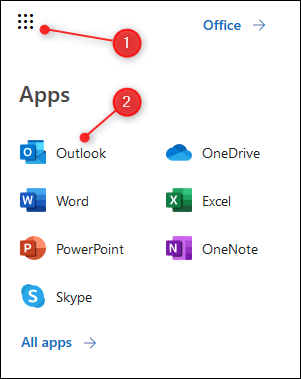
Fare clic su Impostazioni> Visualizza tutte le impostazioni di Outlook.
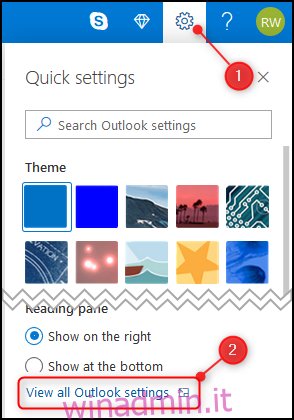
Apri Calendario> Calendari condivisi.
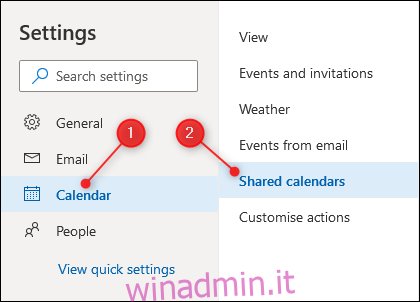
Nella sezione “Pubblica un calendario”, scegli il calendario che desideri condividere (se hai impostato un solo calendario, si chiamerà semplicemente “Calendario”), seleziona “Può visualizzare tutti i dettagli” nel secondo menu a discesa e fai clic su “Pubblicare.”
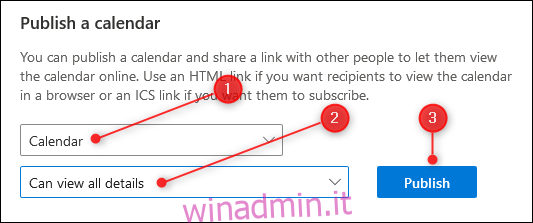
Questo creerà due collegamenti: un collegamento HTML e un collegamento ICS.
Il collegamento HTML consente alle persone di visualizzare il tuo calendario in un browser. Usalo se desideri che le persone visualizzino il calendario separatamente dal proprio calendario. Ciò è particolarmente utile se si desidera un calendario rivolto al pubblico poiché è possibile incorporare il collegamento in una pagina Web.
Il collegamento ICS consente alle persone di importare il tuo calendario nei loro programmi di calendario. ICS è il tipo di file per il formato iCalendar (.ics). È un formato aperto per le informazioni del calendario che esiste da oltre 20 anni. Ogni app di calendario che probabilmente utilizzerai accetterà un calendario in formato .ics. Il collegamento funzionerà in Google Calendar, Apple Calendar, Yahoo! Calendario, Lightning per Thunderbird o qualsiasi altra app di calendario che utilizzi.
Fare clic sul collegamento HTML o sul collegamento ICS e verrà visualizzato un menu. Seleziona l’opzione “Copia collegamento” per copiare il collegamento negli appunti.
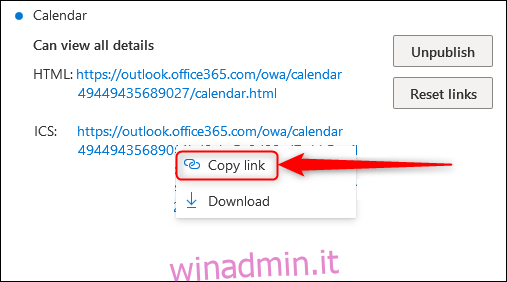
Come annullare la pubblicazione del calendario di Outlook
“Annulla pubblicazione” e “Reimposta collegamenti” sono le tue due opzioni nella sezione Calendario> Calendari condivisi> Pubblica un calendario.
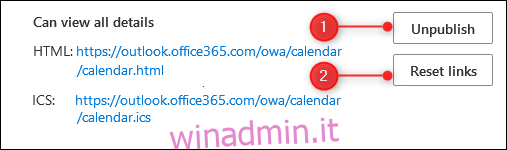
“Annulla pubblicazione” annullerà la pubblicazione del calendario, il che significa che i collegamenti HTML e ICS smetteranno di funzionare. Chiunque acceda al collegamento HTML vedrà una pagina di errore al posto del calendario (in particolare una pagina di errore HTTP 503, che viene visualizzata quando un server non è disponibile). Coloro che hanno aggiunto il collegamento ICS al proprio calendario non saranno più in grado di vedere i tuoi appuntamenti (se viene visualizzato un messaggio o una pagina di errore dipende dal loro programma di posta elettronica).
“Reimposta collegamenti” annullerà anche la pubblicazione del calendario, ma fornisce nuovi collegamenti sia per HTML che per ICS. Questo è utile se temi che le persone abbiano accesso quando non dovrebbero. (Ad esempio, quando i membri del tuo team sono cambiati e vuoi assicurarti che solo i membri attuali abbiano accesso al calendario.) I vecchi link non funzioneranno più, ma ti vengono forniti nuovi link da usare o inviare alla gente.

